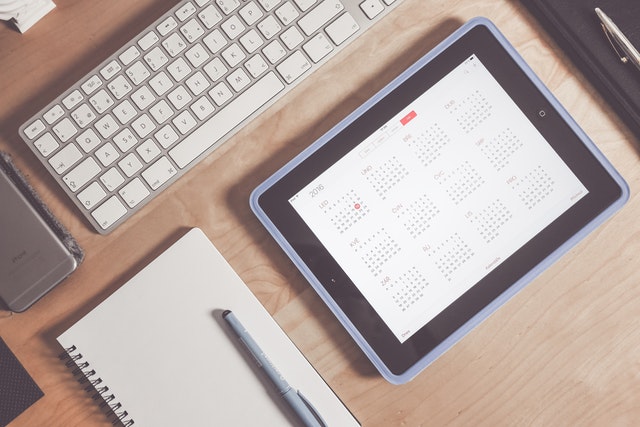定期交易
日常生活裡每個月固定的手機帳單,或每年要繳的保險費與各種稅單,總是常常讓人忘記什麼時候該去付,或是事先準備足夠的金額。來試試 KA Finance的定期交易功能吧,彈性的週期設定以及提醒功能,幫助您管理好這些應付帳款。 使用方式 從主畫面的功能檢視中,開啟定期交易功能 開啟定期交易檢視畫面後,就可以看到目前所有的定期交易項目。項目中的日期為下個即將生效的時間,日期中的粗體字代表定期交易的週期(年/月/日),圖示表示定期交易的結束方式。當日期顯示紅色時,代表這個紀錄已經超過預定時間還沒手動輸入。長按紀錄項目可叫出功能選單,除了編輯與刪除外,您還可以直接輸入或跳過即將發生的日期。 如果要新增一個定期交易,只要點擊加號按鈕,就會開啟交易紀錄編輯器,您可以在這個畫面按照一般紀錄設定帳戶/收付人/金額等資訊,然後點擊週期編輯按鈕來設定發生週期。 週期畫面分為三個區域,分別是: 重複週期:設定發生的時間間隔,區分為日/周/月/年不同頁面。選擇需要的週期頁面,然後在該頁面設定發生的類型。以每月週期為例,除了提供常見的每月幾號以外,還可以選擇每個月分的第一個上班日這樣的設定。當設定完成,下方就會出現最多10筆的週期清單,提供您檢視是否設定正確。 重複次數:您可以在這個區域,